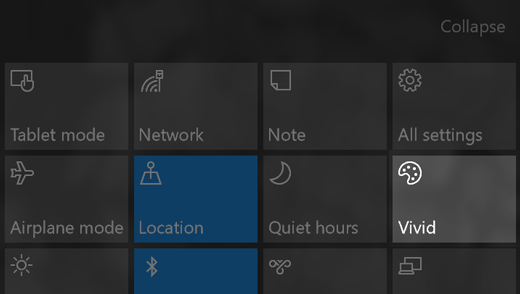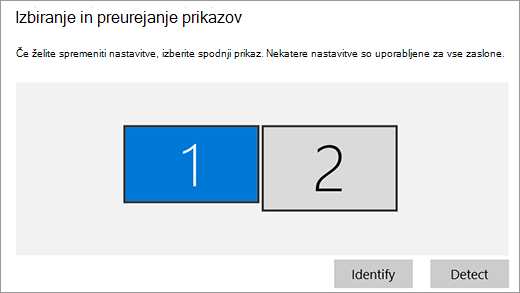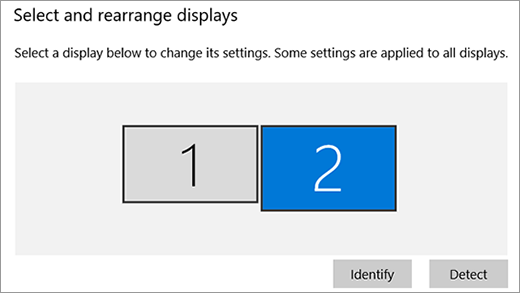Opomba: Nekateri izdelki morda ne bodo na voljo v vaši državi ali regiji.
Barve na zaslonu niso pravilno prikazane
Poskusite zamenjati barvni profil.
V opravilni vrstici izberite ikono središča za opravila in nato izberite želeni barvni profil.
Modeli naprave Surface Studio imajo tri barvne profile:
-
sRGB Barve slike na zaslonu so prikazane po pričakovanjih. To je ključnega pomena za profesionalno programsko opremo in aplikacije za zajemanje slik. Prav tako je koristno, ko gledate fotografije in videoposnetke ali ko nakupujete na spletu.Tehnične specifikacije: xRGB/Rec. Standard 709, barvna lestvice sRGB, bela točka D65 in gama = 2,2
-
DCI-P3 Ta način je za ustvarjalne strokovnjake, ki delajo z digitalno kinematografsko vsebino v barvnem prostoru DCI-P3. Če kamera podpira slike RAW, jih lahko shranite kot slike DCI s programsko opremo za urejanje slik, in tako ohranite široko paleto barv na fotografijah in jih natančno prikažete na zaslonu Surface Studio.Tehnične specifikacije: barvna lestvica DCI-P3, bela točka 6300 K in gama 2,6
-
Živahni Ta način je kot nalašč za ogled katere koli vrste predstavnostnih vsebin.Tehnične specifikacije: P3-D65 (barvna lestvica DCI-P3, bela točka D65 in gama 2,2
Opomba: Ko preklopite iz enega barvnega profila v drugega, se privzeti barvni profil zaslona samodejno posodobi, tako da se pri uporabi ustvarjalne programske opreme za profesionalno rabo, ki uporablja upravljanje barv, prikaže prava barva.
V nekaterih mojih aplikacijah so stvari videti prevelike ali premajhne
Najprej preverite, ali različica aplikacije, ki jo uporabljate, podpira prilagajanje velikosti. Če ne, boste morda morali aplikacijo ali programsko opremo nadgraditi.
Če prilagajanje velikosti podpira ali če ste aplikacijo ali programsko opremo nadgradili, pa še vedno ne deluje, lahko poskusite naslednje:
-
Preverite, ali so na voljo posodobitve programske opreme. Če želite izvedeti kako, kliknite tukaj.
-
V aplikaciji izklopite prilagajanje velikosti, spremenite prilagajanje velikosti zaslona v sistemu Windows ali preklopite glavni zaslon. Če želite izvedeti kako, kliknite tukaj.
Priklopljen je več kot en zaslon in ni mogoče najti miškinega kazalca
Če vaš zunanji zaslon (ali zasloni) ne podpira kakovosti zaslona 4k, morda ne boste mogli premakniti kazalca iz naprave Surface Studio na zunanji zaslon. To težavo odpravite tako, da izberite gumb za začetni meni in nato izberite Nastavitve > Sistem > Zaslon. Vaši zasloni bodo predstavljeni kot polja pod možnostjo Izberi in preuredi zaslone.
Kazalec se lahko premakne le čez zaslone, kjer se robovi polj srečajo. Zato bi morali v zgornjem primeru konfiguracije povleči kazalec po vrhu naprave Surface Studio, da bi ga premaknili na zunanji zaslon.
Polja za zunanje zaslone povlecite na položaje, ki vam najbolj ustrezajo.
Če želite na primer premakniti kazalec na zunanji zaslon okrog sredine zaslona Surface Studio, povlecite polje, ki predstavlja zunanji zaslon navzdol proti sredini polja, ki predstavlja zaslon naprave Surface Studio.
Če so vaši zasloni razporejeni, kot želite, izberite Uporabi.
Zaslona se ne dotikam in ne uporabljam miške, aplikacije pa se same od sebe odpirajo in zapirajo
Tukaj je nekaj ukrepov, ki jih lahko preskusite:
-
Očistite zaslon. Uporabite mehko krpo, ki je brez kosmov, ki je navlažena z vodo ali tekočino za čiščenje očal. Tekočine ne nanašajte neposredno na zaslon.
-
Preverite, ali so na voljo posodobitve programske opreme. Če želite izvedeti kako, kliknite tukaj.
-
Zaustavite napravo Surface Studio, da osvežite gonilnike.
-
Izklopite gonilnik za zaslon, občutljiv na dotik, in ga znova vklopite. V iskalno polje v opravilni vrstici vnesite upravitelj naprav, nato pa s seznama izberite Upravitelj naprav. Razširite Vnosne naprave, pritisnite in pridržite (ali kliknite z desno miškino tipko) Zaslon, občutljiv na dotik, skladen z vnosnimi napravami (HID) in izberite Onemogoči. Počakajte nekaj sekund, nato pa ga znova omogočite. To boste morali narediti za vsak zaslon, občutljiv na dotik, skladen z vnosnimi napravami (HID), ki je na seznamu.
-
Znova namestite gonilnik za zaslon, občutljiv na dotik. Odprite upravitelj naprav, razširite Vnosne naprave, pritisnite in pridržite (ali kliknite z desno miškino tipko) Zaslon, občutljiv na dotik, skladen z vnosnimi napravami (HID) in izberite Ostrani. Nato znova zaženite napravo Surface. Gonilnik se bo samodejno znova namestil, ko se naprava Surface Studio poveže z internetom.
-
Ponastavitev umerjanja zaslona, občutljivega na dotik. To naredite tako:
-
Preverite, ali druge naprave motijo zaslon, občutljiv na dotik, ali miško. Odnesite napravo Surface Studio v drug prostor, če tam zaslon, občutljiv na dotik, deluje, gre verjetno za elektronsko interferenco. Napravo Surface Studi postavite na želeno mesto in izklopite vse druge naprave v okolici. Nato naprave vklopite eno za drugim in tako vidite, katera povzroča težavo. Če naprave v okolici ne povzročajo težav, preverite bližnje prostore, če se v njih nahajajo močnejše naprave.
Če ste poskusili te stvari in imate še vedno težave, stopite v stik z nami.